- 自動識別主體,重構比例以適用各平台
- 簡單易用,AI 讓你的剪輯效率加倍
- 豐富的影片特效/音效、詳細教學,快速上手
- 適用於 Windows、Mac、iPhone、Android 和 iPad

垂直影片走向主流媒體風格。 如今,線上影片很常見,尤其是在社群App上。 手機影片已經成為觀看線上影片最普遍的方式。 所以製作影片時,垂直規格理所當然的是首選,因為觀眾不會為了看 30 秒的廣告而轉動手機。 因此,了解 YouTube shorts 垂直尺寸以及 Facebook 垂直影片規格很重要。
諸如 Facebook 和 YouTube 之類的社群巨頭近年來都採用了垂直影片尺寸或格式。 較新的社群App,如 Snapchat 和 TikTok,完全使用垂直影片。 雖然大多數平台偏好垂直影片,但各自有不同的模式。 甚至 Instagram 垂直影片尺寸首映也是不同的。
從事影片行銷的人都知道,了解所有平台上影片大小的最新動態至關重要。 但是,我們也知道,深入研究每個社群App的每個技術規範非常耗時。 所以,我們在本文中涵蓋了每個平台的影片尺寸。 請繼續閱讀來找到需要的影片尺寸、寬高比和檔案大小。
目錄
第一部分:什麼是垂直影片尺寸?關鍵概念說明
影片有不同的大小。 但是,一般標準是垂直影片縱橫比(寬度與高度)。 這指的是如何比較和創建影片高度與影片比率(你打算如何錄製和製作影片)。
理想情況下,這是觀看影片時會看到的內容。 要製作出完美的影片,任何影片創作者都應仔細考量決定影片高度和寬度之間的關係。
創建 YouTube 垂直影片尺寸比例時,寬度通常長於高度。 大多數電視影片的標準比例為 4:3 和 16:9。 但是,社群平台影片是使用 1:1 和 9:16 的比例的。

智慧型手機可以完美地拍攝垂直影片,但一些媒體播放器(如相機)需要編輯和調整尺寸以獲得正確的縱橫比。 專業人士在調整水平拍攝的影片上沒有問題,但業餘愛好者卻可能會碰到困難。還好,可以透過專注於畫面的中心來完全捕捉你的主題,不會流失剪掉重要的元素來讓影片呈現不專業。 在編輯 Facebook 垂直影片尺寸和其他社群App時,編輯軟體而異會造成很大的差異。使用者可以在軟體中旋轉影片以獲得正確的尺寸,避免破壞美感的黑色背景。
大多數相機和錄像機都有內建設定,可在開始錄製時切換到縱橫比。 好處是可以把設定調整為所需的尺寸。 如果拍攝時沒有預設寬高比的垂直影片,則:
- 平行拍攝時請緩慢移動鏡頭,尤其是在拍攝狹窄的視野時。
- 避免快速平移鏡頭,因為在鏡頭上會過於強烈,可能會造成模糊。
- 專注於正在捕捉的內容,如果需要,放大捕捉每一個重要細節。
在影片中App寬高比的重要性在於確保你的圖像和影片具有出色的解析度。 這樣,你就有機會專業地展示(行銷)你的想法。
第二部分:不同平台的垂直影片尺寸最佳實務
這裡是關於如何為各種社群App拍攝垂直尺寸的指南 –
1. YouTube 垂直影片尺寸比例指南:
觀眾切換到 YouTube 觀看影片是很常見的,這就是為什麼你需要在完美的 YouTube 垂直影片尺寸上下功夫。一開始,大家可以以不同的尺寸顯示 YouTube 影片,但由於這個App的動態創新可以以自由選尺寸觀看動畫,因此情況已有所不同。

通常,YouTube 影片以 16:9 的標準寬高比錄製。這意味著你無法自訂尺寸,因為這是預設比例。
雖然 16:9 尺寸是標準尺寸,但也可以使用不同的比例拍攝影片,例如 1:1(正方形)、4:3 或 9:16(垂直),如此一來,拍出來的影片就會適合各種裝置,但默認情況下會在畫格上顯示白色或灰色填充處。
手動向影片添加填充處會降低在各種裝置上調整成不同比例的能力。 如果你還沒有切換到 YouTube 垂直影片尺寸,那麼你就無法提高品牌知名度。
2. Facebook 垂直影片尺寸比例指南:
Facebook 垂直影片主要使用 16:9 比例。 由於這個App吸引了全球數十億使用者,現在就是優化且嘗試以不同格式發布影片的時候了。

你的下一個主頁的 FB 垂直影片尺寸請考慮方形拍攝 (1:1)、2:3、4:5 或 16:9。 如果你喜歡創建 Facebook 故事,則可以堅持使用 9:16 的比例。 對於 Facebook 直播影片,堅持使用 Facebook 影片垂直尺寸,即 16:9 尺寸。 請注意,大多數 Facebook 影片帖子都會自動採用 16:9 的標準尺寸。
3. Instagram 垂直影片尺寸比例指南
自 Instagram 垂直影片尺寸首映以來,比例一直是 1:1。 此尺寸使其最適合手機和小尺寸螢幕。 這是新 Instagram 動畫終極指南:
- 方形影片為 1:1。
- 4:5 人像拍攝。
- 9:16 拍攝垂直動畫。
如果你要在 Instagram 上直播,我們建議使用 9:16,而你可以使用 1:1、4:5 和 16:9 的比例拍攝動態影片。 至於Instagram 快拍,我們建議使用 9:16,但你也可以使用 1:1、4:9 和 16:9 。

4. Twitter 垂直影片尺寸比例指南:
Twitter 在考慮主頁影片尺寸時則有所不同; 縱向和正方形。 前者(縱向)最適合展示廣告和行銷影片(提高品牌知名度),而後者則非常適合在多種裝置上展示影片。
Twitter 影片可以在以下方面做到完美:
- 宣傳影片廣告 1:2 39 到 2.39:1
- 六秒短廣告 1:2.39 – 2.39:1
- 第一影片廣告 1:2.39 – 2.39:1
- 個人肖像(垂直)影片 9:16
- 個人橫向動畫 1:2.39 – 2.39:1

5. WhatsApp 垂直影片尺寸比例指南:
大多數人不知道調整 WhatsApp 影片大小的重要性。 在 WhatsApp 狀態上分享影片是一種行銷策略,但你必須仔細調整影片大小。 大多數WhatsApp垂直影片為 4:3 尺寸和 1080 × 1920 像素大小。
第三部分:如何調整垂直影片大小
隨著智慧型手機成為主要的攝錄工具,許多影片都是以直式(縱向)模式拍攝。不過,當你準備將這些影片上傳至不同平台時,卻常會發現比例不合、畫面被裁切或留白。別擔心,使用 Wondershare Filmora,你可以輕鬆地調整影片尺寸,完美對應 YouTube Shorts、Instagram Reels、TikTok 等社群平台比例需求。以下介紹兩種實用的方法。
方法一:透過 AI 自動重構畫面比例
最新版的 Filmora 具有自動重構功能,可以幫助無縫裁剪縱橫比。此功能的好處在於它可以檢測到任何物件,並可以在需要時把其移除。此外,這個還提供不同預設寬高比,方便適應不同的社群 App。
✅ 適用情境:需要快速裁切直式/橫式影片以適應不同社群平台的比例。操作步驟如下:
步驟一: 將影片匯入 Filmora 專案,於媒體面板中右鍵點按影片,選擇「自動重構幀比例」。
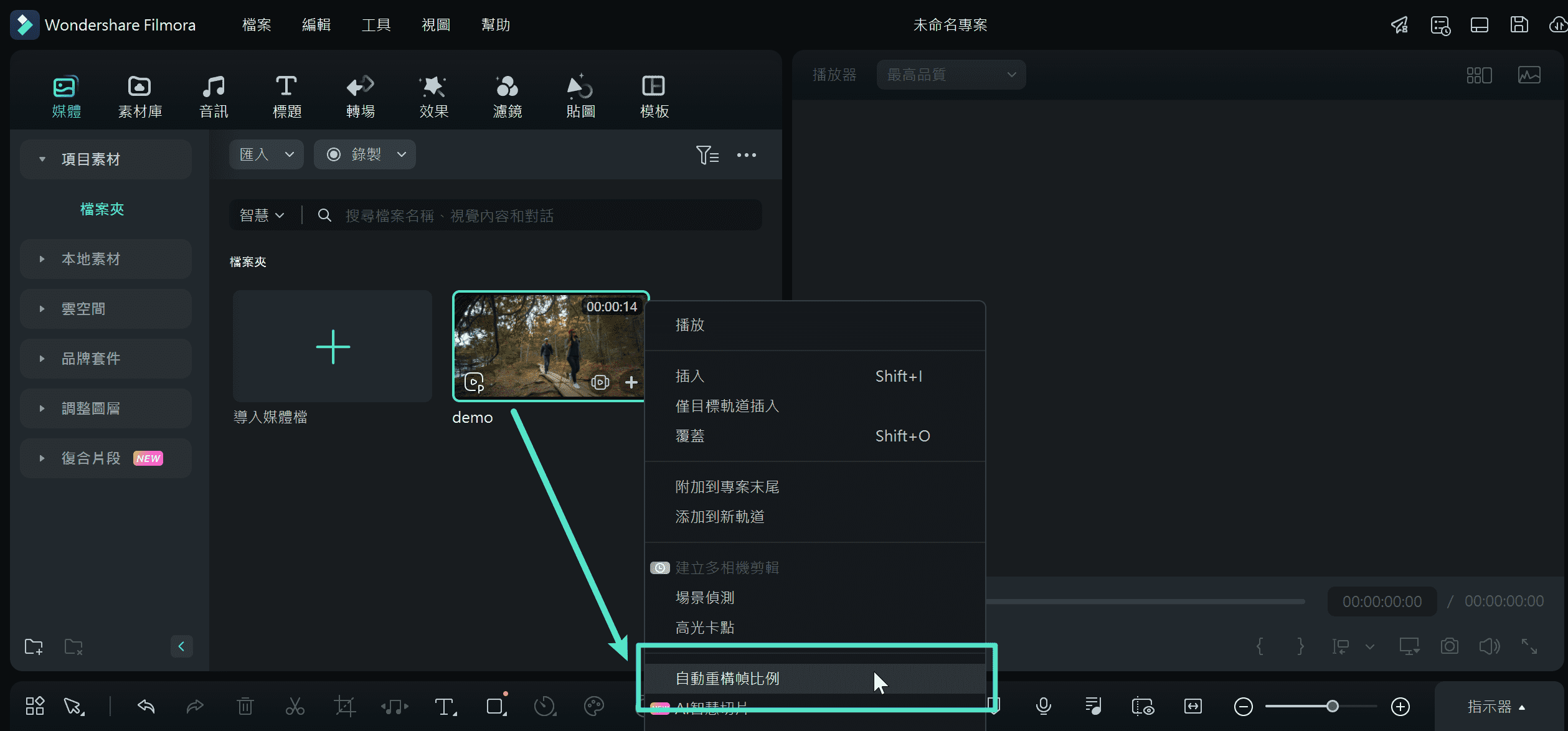
步驟二: 選擇目標比例-「長寬比」(如 1:1、9:16、4:5、16:9 等)。
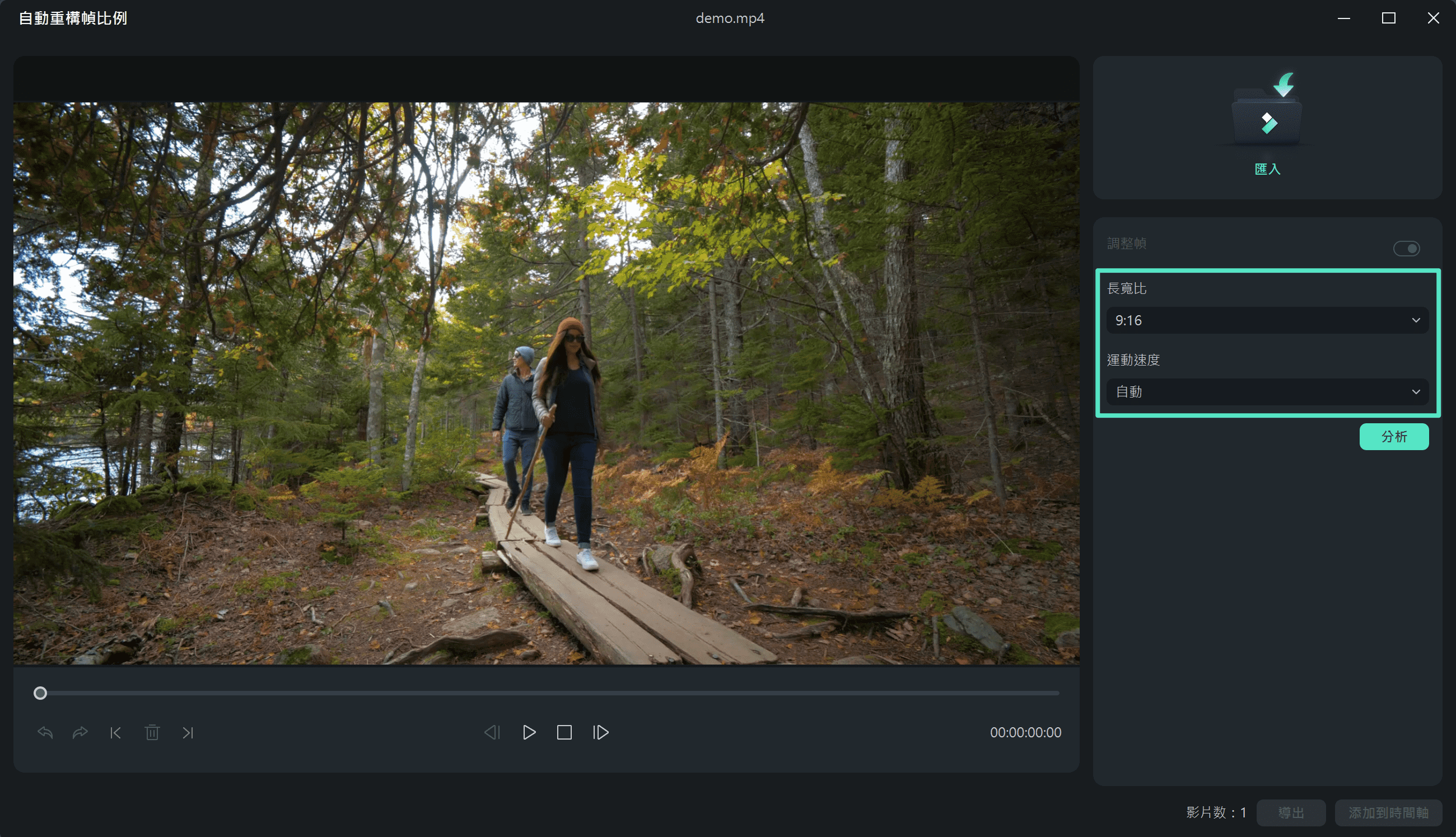
步驟三: 點選「分析」,AI 將自動進行畫面追蹤與比例重構。若需要微調,可手動拖曳框線,調整主體位置與畫面構圖。
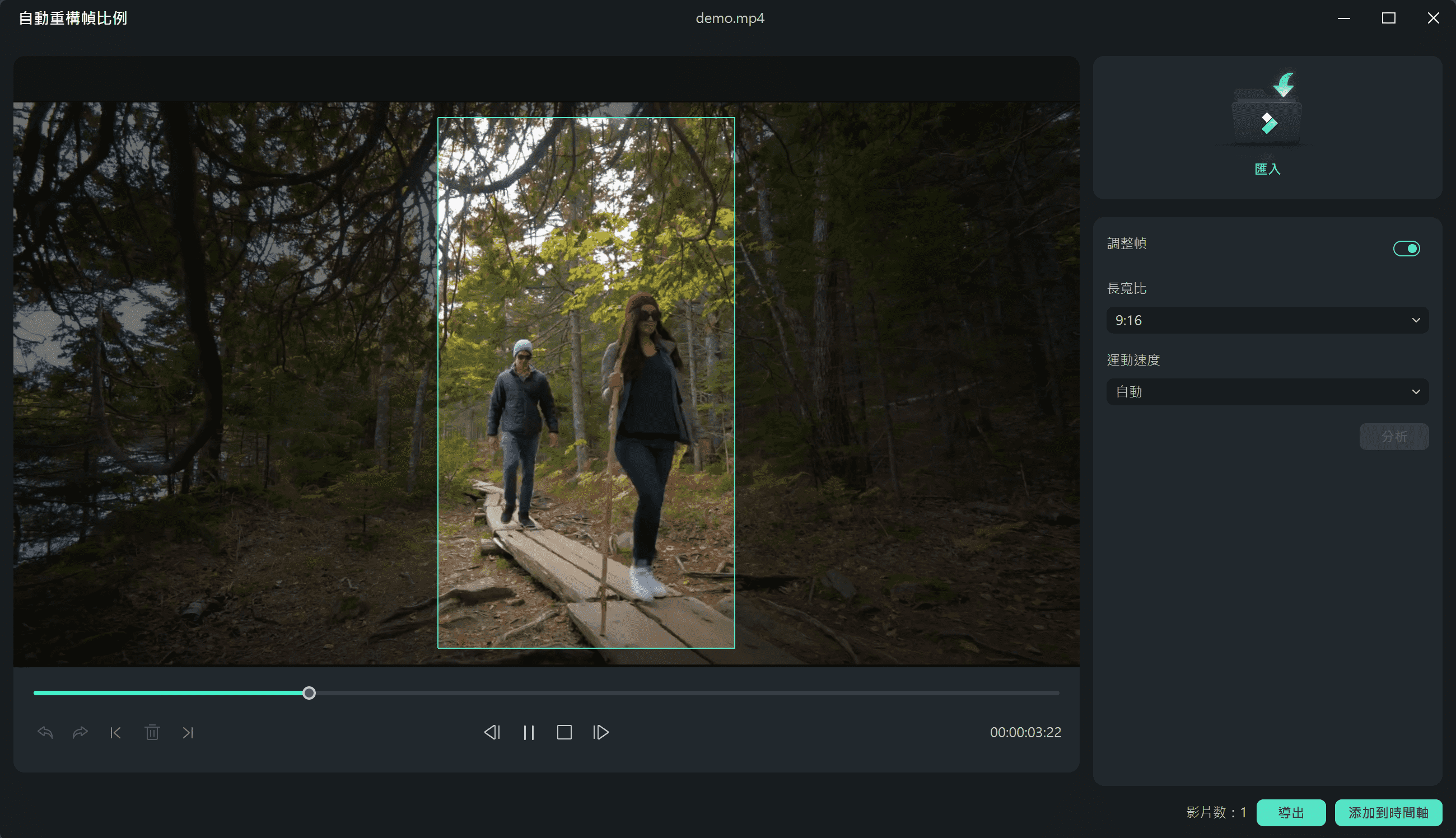
步驟四: 編輯完成後點按「導出」儲存影片。若有需要,可點按「添加到時間軸」進一步添加濾鏡、特效、字幕等,增強影片質感。
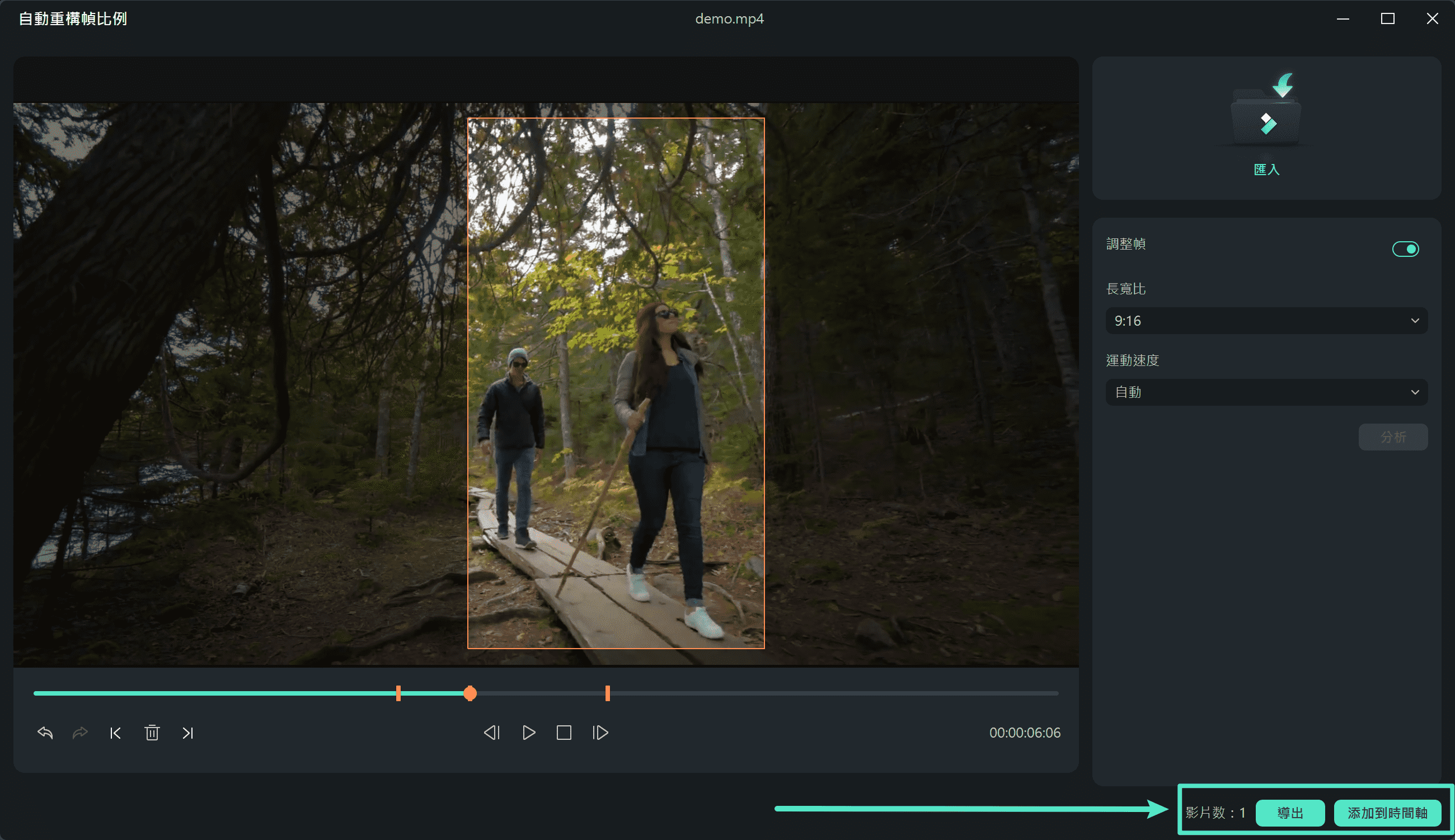
💡 匯出時別忘了確認影片比例,確保與發佈平台一致。你可以在匯出畫面中再次確認比例與解析度。

方法二:自訂專案比例並搭配裁剪、縮放與背景虛化
若你偏好手動調整畫面構圖或進行更進一步的美化處理,例如裁剪雜訊、放大重點畫面或加入虛化背景,則可透過 Filmora 的「專案比例設定」與「裁剪與縮放」功能來精細處理每一段影片。
✅ 適用情境:希望保留更多編輯彈性、進行創意構圖或針對特定平台製作。操作步驟如下:
步驟一: 開啟 Filmora 並點按「專案設定」,下拉選單中選擇所需的影片長寬比(縱橫比)(如 16:9、9:16、4:5、1:1 等)。
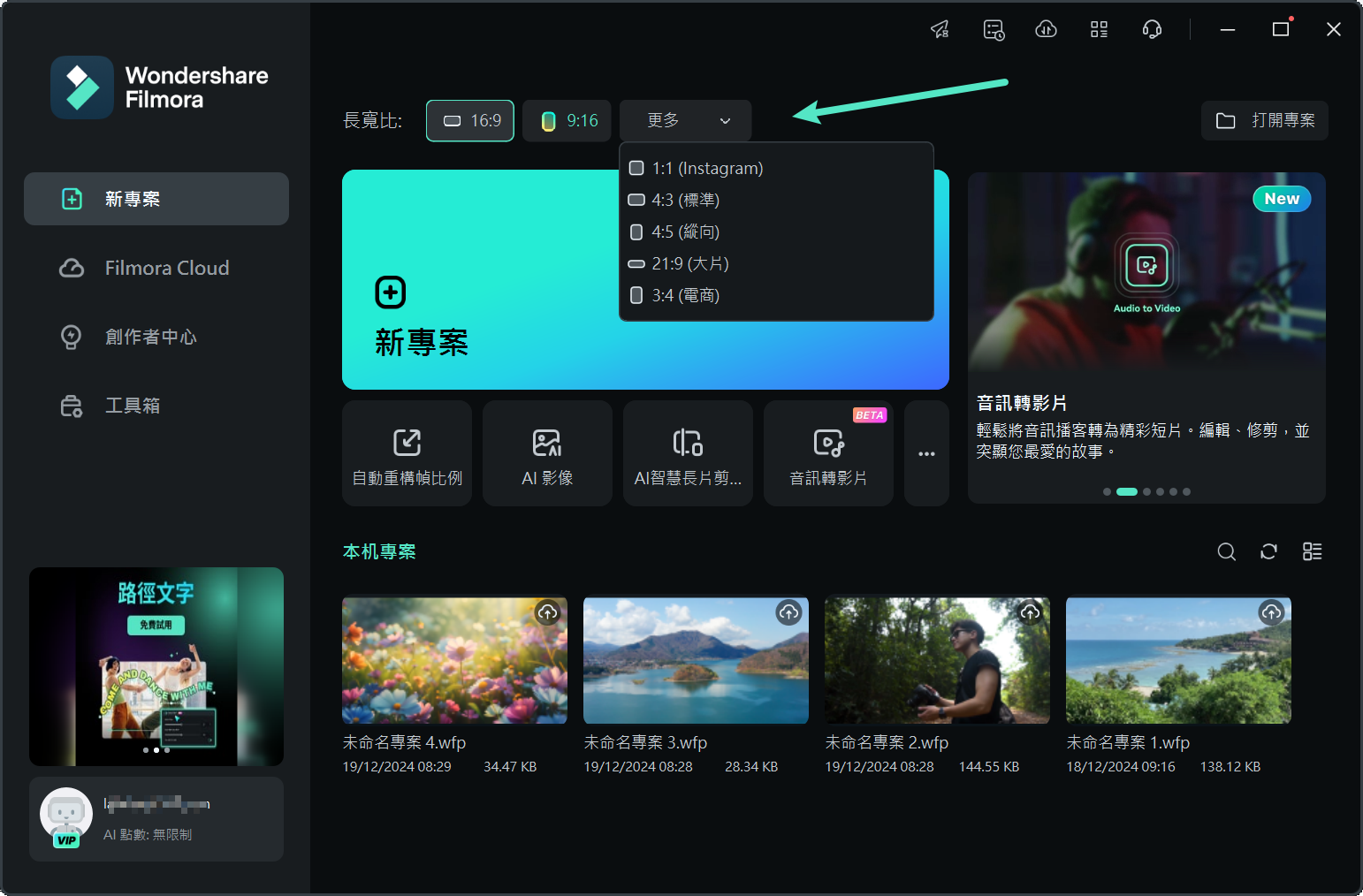
步驟二: 確認比例無誤點按「新專案」後開始編輯,這樣影片將以指定比例呈現。

步驟三: 匯入影片,並拖拽進時間軸。在時間軸中右鍵點選影片素材,選擇「裁剪與縮放」,或從時間軸工具列點按「裁剪與縮放」圖示。
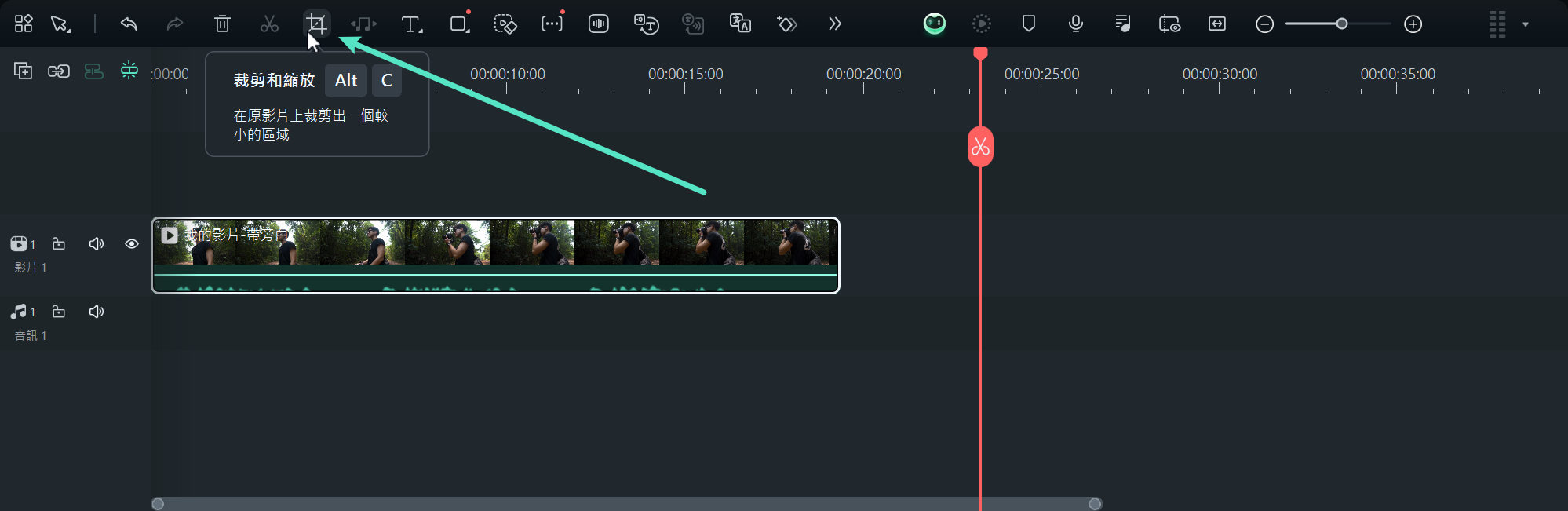
步驟四: 在彈出視窗中選擇預設比例(如 16:9、4:3、9:16、1:1),也可手動調整框線。點按「應用」,套用裁切結果。
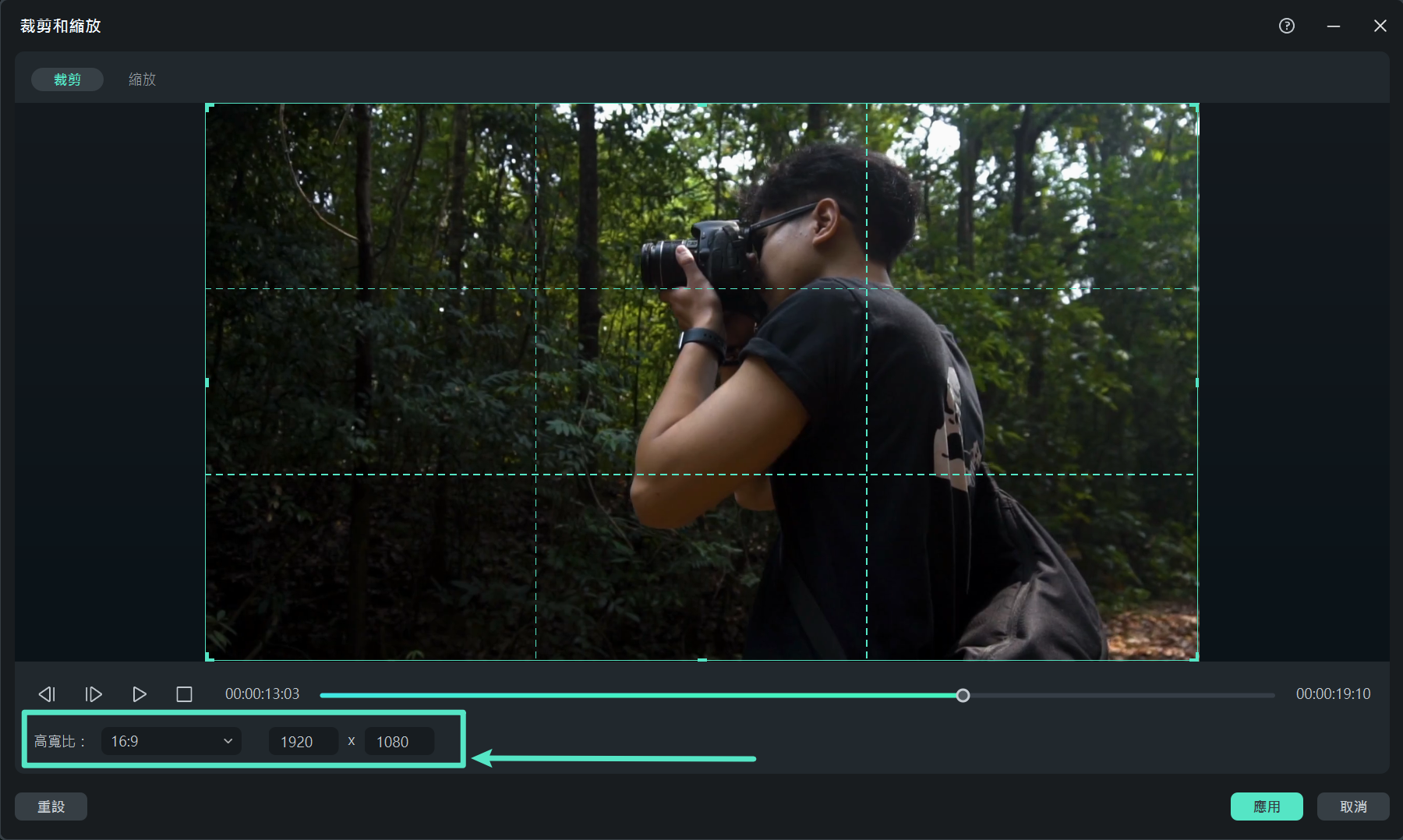
這兩種方法適用於不同需求:若你重視效率與自動化,推薦使用「AI 自動重構幀比例」;若你偏好手動調整與細節控制,則「裁剪與縮放 + 自訂比例」會是更靈活的選擇。不論哪一種方式,Filmora 都能幫助你快速製作出適合各平台的垂直影片!
方法三:透過 Final Cut Pro 調整影片比例
Apple 的 Final Cut Pro 是一款引人注目的影片編輯和合成軟體。 這個介面的設計類似於許多其他影片編輯程式,例如 Adobe Premiere 和 Combustion 等。
準備:
- 拍攝垂直影片。
- 把 iPhone 連接到編輯系統。
- 在 iPhone 上輸入密碼。
- 啟用 Final Cut Pro。
- 新建一個資料庫,命名為「Vertical Video」。
使用 Final cut pro 調整垂直影片尺寸的步驟:
步驟一: 匯入要編輯的影片,單擊檔案 > 匯入媒體。 已連接的 iPhone 螢幕出現在左上角。 圓圈圖示表示 FCP 仍在從手機收集數據,指向箭頭允許斷開連接。
步驟二: 在邊欄中選擇 iPhone 後,縮圖會出現在媒體匯入視窗的底部。 此時可以看到四個垂直的影片剪輯,選擇一個進行編輯。
步驟三: iPhone 壓縮 MP4 影片。 在編輯一個簡單專案時,不需要生成優化的媒體。 但是,如果打算添加大量特效,從長遠來看,優化媒體比較節省時間。
步驟四:現在,開一個新專案後套用自動設定。
步驟五: 接下來,把垂直剪輯編輯到新專案中。 即使這不是你希望觀眾看到的第一個影片,也是必不可少的,因為 FCP 會套用此影片的設定。
步驟六: 當第一個影片被編輯到時間軸中時,會出現一個對話框。 請注意,畫格大小已被iPhone 上拍攝的影片大小固定。 不要更改任何設定。 軟體允許 FCP 自動設定專案來配合影片規格。 如果操作正確,此時影片會垂直顯示。
結語
大家都知道,影片尺寸會顯著影響解析度。 修改寬高比來配合YouTube、Instagram、Facebook 和其他社群App是標準作業方式。 更改尺寸是一個 DIY 過程; 可以透過 Filmora 或 Final Cut Pro 編輯 YouTube和其他社群App,如 Facebook 和 Instagram的垂直影片尺寸。
AI 人像去背 – Wondershare Filmora 推薦功能
AI 人像去背是 Wondershare Filmora 中的新附加組件,可以在不使用綠螢幕或色度鍵的情況下輕鬆移除影片背景,接著添加邊框、毛刺特效、像素化、噪聲或分割影片特效。







